Maison >Problème commun >Windows 11 ne trouve pas Gpedit.msc ? Essayez ces correctifs.
Windows 11 ne trouve pas Gpedit.msc ? Essayez ces correctifs.
- 王林avant
- 2023-04-23 11:40:0710572parcourir
Dans Windows 11, il existe une fonctionnalité appelée Éditeur de stratégie de groupe ( Gpedit.msc ) pour afficher, configurer et modifier les configurations de stratégie de groupe.
Utilisé par les administrateurs pour mettre en œuvre des modifications de politique à l'échelle du système qui affectent simultanément tous les utilisateurs du réseau.
Encore une fois, les utilisateurs réguliers peuvent l'utiliser de la même manière pour apporter d'innombrables modifications et mises à jour à leurs systèmes informatiques. Nous devons tous savoir que Windows 11 est disponible en quatre éditions différentes : Pro, Famille, Étudiant et Entreprise.
La plupart des PC sont livrés avec Windows 11 Home préinstallé. Il est important de noter que l'éditeur de stratégie de groupe (Gpedit.msc) n'est pas inclus dans son installation. En revanche, GPE n'est disponible que dans Windows Professionnel.
Dans ce cas, vous pouvez utiliser l'éditeur de stratégie de groupe sur Windows 11 Famille si vous suivez les instructions de cet article, qui vous apprendra quelques solutions de contournement. Mais d'abord, voyons ce que fait GPResult. Suivre!
Que fait GPResult ?
La stratégie de groupe est une fonctionnalité intégrée à toutes les versions du système d'exploitation Microsoft qui permet aux administrateurs de surveiller et de contrôler le fonctionnement des comptes d'utilisateurs et des comptes d'ordinateur.
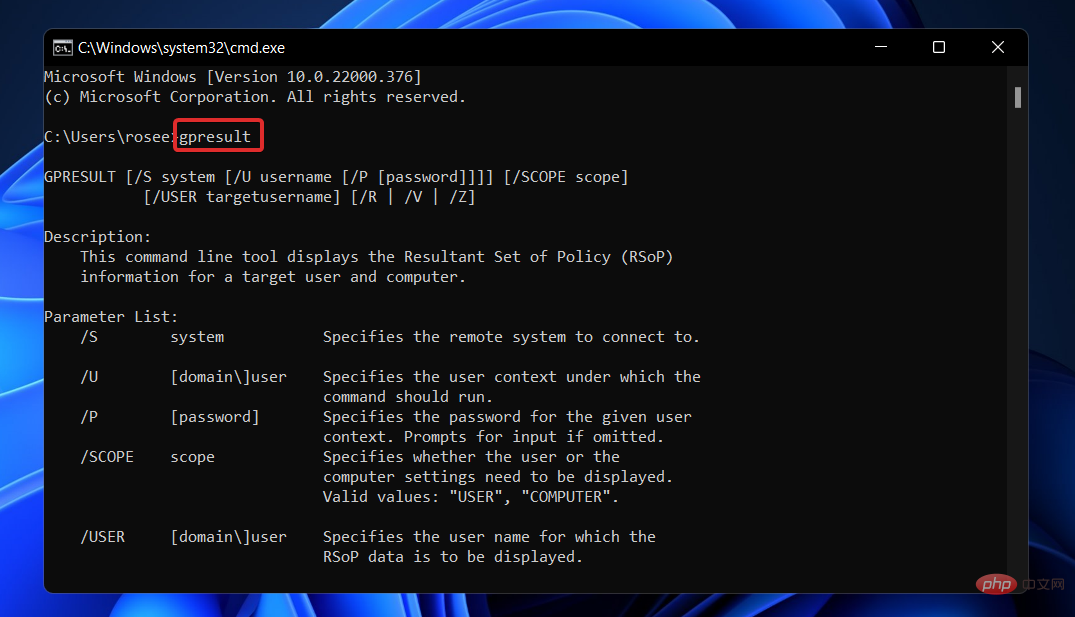
Il prend en charge la gestion et la configuration centralisées de nombreuses fonctionnalités du système d'exploitation et des comptes dans un environnement Active Directory.
Un objet de stratégie de groupe est un ensemble de paramètres de stratégie de groupe utilisés ensemble. Cela peut être considéré comme le principal mécanisme de sécurité disponible pour les comptes d'utilisateurs du système d'exploitation, utilisé pour protéger le compte d'utilisateur et tout ordinateur qui y est connecté.
GPResult est un utilitaire de ligne de commande qui affiche des informations sur l'ensemble de stratégie résultant (RsoP) pour les utilisateurs et les ordinateurs. Cela signifie que des rapports sont générés indiquant quels objets de stratégie de groupe ont été appliqués à des utilisateurs et des ordinateurs spécifiques.
Lorsque vous cliquez sur une séquence GPO, elle fournit plus d'informations telles que la dernière fois que la stratégie de groupe a été appliquée, le contrôleur de domaine sur lequel elle s'exécute et les groupes de sécurité auxquels appartiennent l'utilisateur et l'ordinateur.
Comment réparer Gpedit.msc introuvable dans Windows 11 ?
1. Activez l'éditeur de stratégie de groupe à l'aide du fichier batch
- Appuyez sur les touches Windows + S pour ouvrir la barre de recherche, tapez Notepad et cliquez sur le résultat le plus pertinent pour l'exécuter.
- Tapez ou collez le code de fichier batch suivant, puis cliquez sur Fichier dans le coin supérieur gauche et sélectionnez l'option Enregistrer sous :
<code> <strong>@echo off<br>pushd "%~dp0"<br>dir /b %SystemRoot%servicingPackagesMicrosoft-Windows-GroupPolicy-ClientExtensions-Package~3*.mum >List.txt<br>dir /b %SystemRoot%servicingPackagesMicrosoft-Windows-GroupPolicy-ClientTools-Package~3*.mum >>List.txt<br>for /f %%i in ('findstr /i . List.txt 2^>nul') do dism /online /norestart /add-package:"%SystemRoot%servicingPackages%%i"<br>pause</strong>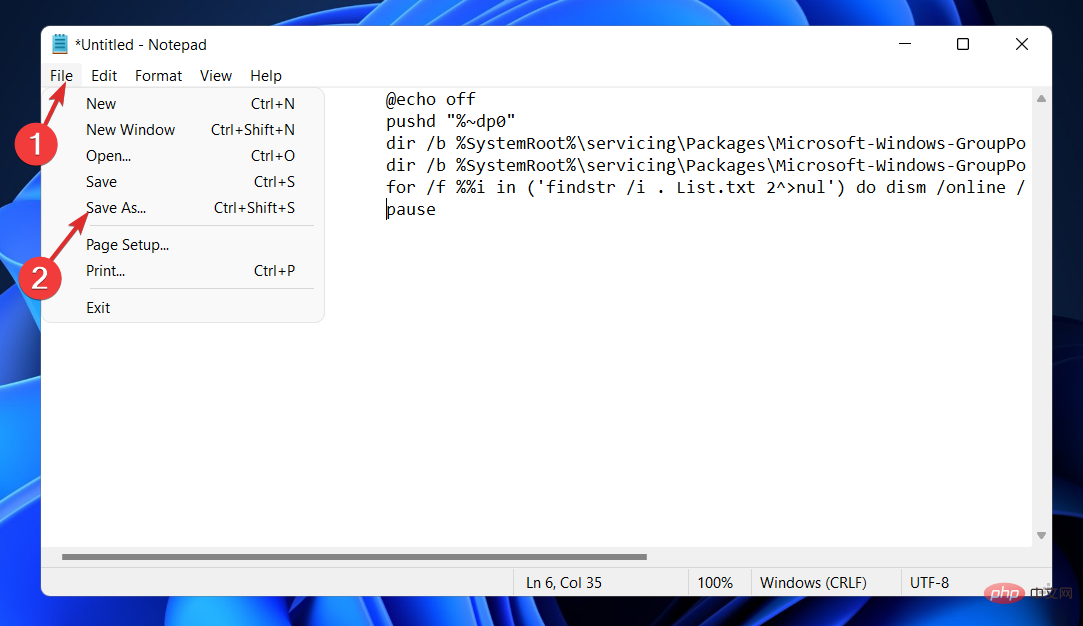
- 接下来,从Save as type 下拉菜单中选择All Files选项,在File name文本框中输入Group Policy Editor.bat并选择Desktop以将文件保存在其中。
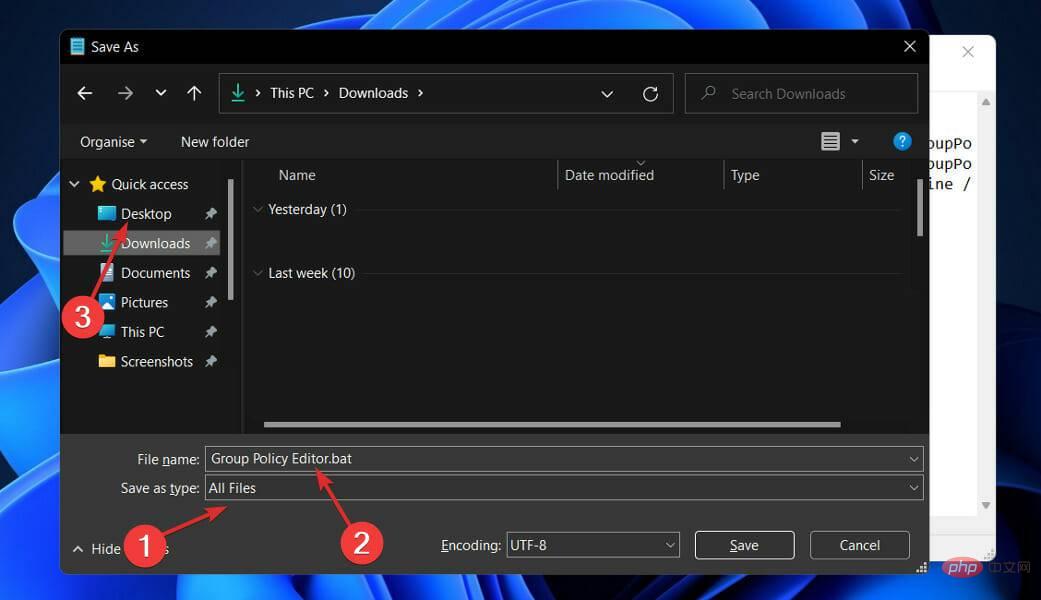
- 此后,右键单击桌面上保存的组策略编辑器批处理文件,然后选择以管理员身份运行。
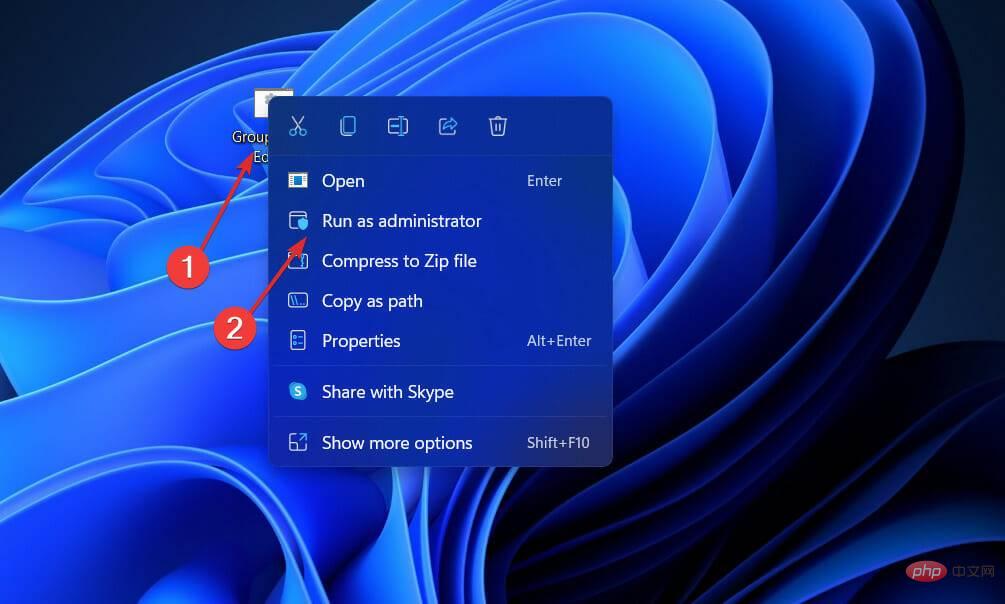
此时将出现一个命令提示符窗口。等到它说 100% 再继续。在关闭该窗口之前,请确保此操作已正确完成。
2.通过命令提示符启用组策略编辑器
- 按 Windows + S 键打开 搜索 栏,然后键入 cmd 并右键单击最相关的结果以管理员身份运行。
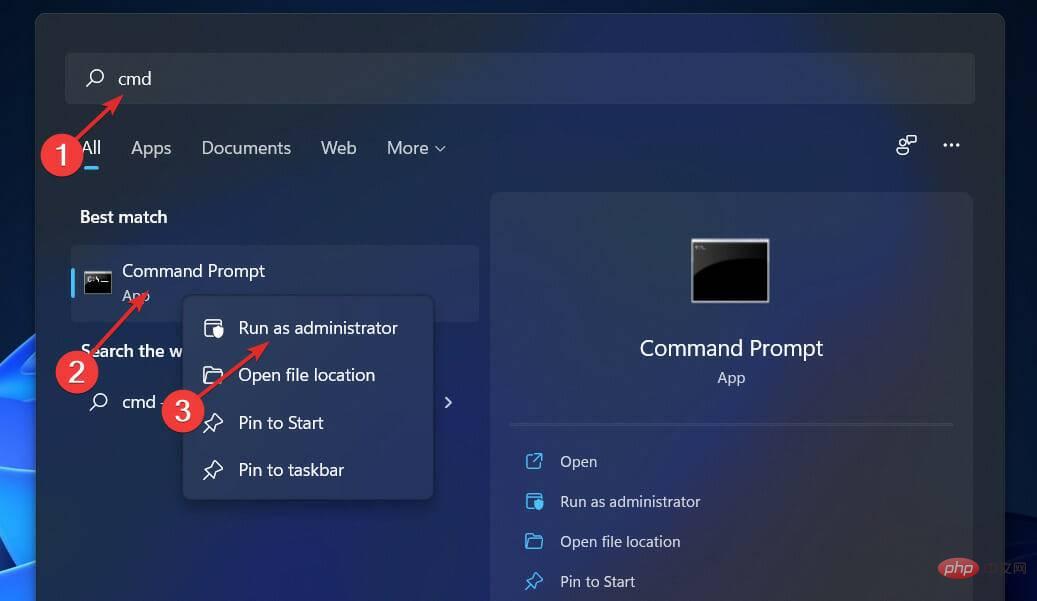
- 现在键入或粘贴以下命令并Enter在每个命令后按:
<strong>FOR %F IN ("%SystemRoot%servicingPackagesMicrosoft-Windows-GroupPolicy-ClientTools-Package~.mum") DO ( DISM /Online /NoRestart /Add-Package:"%F" )</strong>
<strong>FOR %F IN ("%SystemRoot%servicingPackagesMicrosoft-Windows-GroupPolicy-ClientExtensions-Package~.mum") DO (<br>DISM /Online /NoRestart /Add-Package:"%F"</strong>)@echo off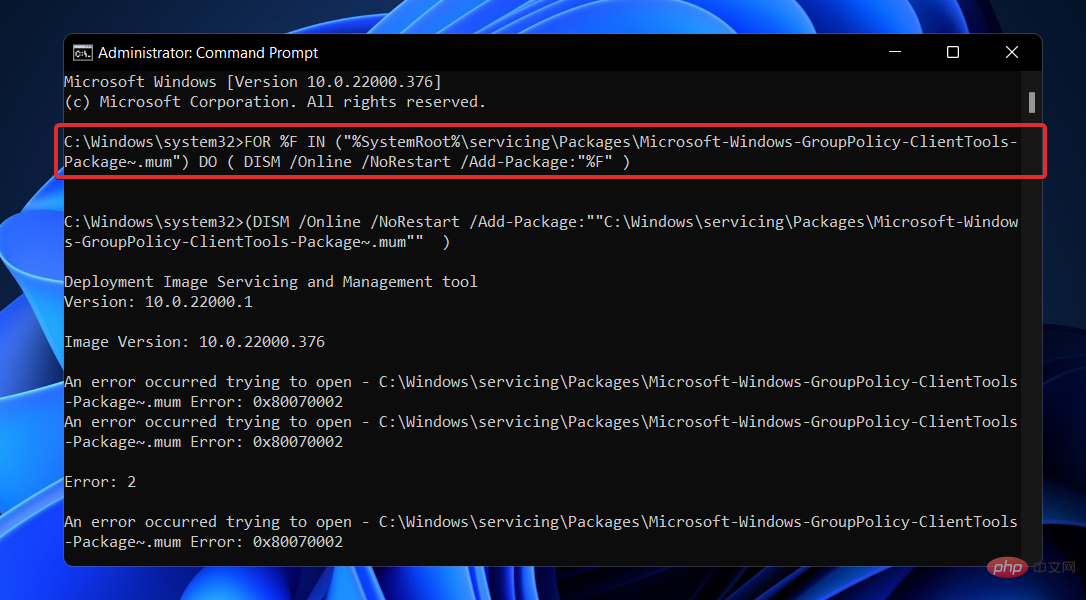 pushd "%~dp0"
pushd "%~dp0"
dir /b %SystemRoot%servicingPackagesMicrosoft-Windows-GroupPolicy-ClientTools-Package~3*.mum >>List.txt
for /f %% je dans ('findstr /i . List.txt 2^>nul') fais dism /online /norestart /add-package:"%SystemRoot%servicingPackages%%i"🎜pause🎜 🎜🎜Ensuite, sélectionnez Enregistrer sous. tapez le menu déroulant Sélectionnez l'option 🎜Tous les fichiers🎜, entrez 🎜Group Policy Editor.bat dans la zone de texte Nom du fichier et sélectionnez 🎜Bureau pour y enregistrer le fichier.
🎜🎜Ensuite, sélectionnez Enregistrer sous. tapez le menu déroulant Sélectionnez l'option 🎜Tous les fichiers🎜, entrez 🎜Group Policy Editor.bat dans la zone de texte Nom du fichier et sélectionnez 🎜Bureau pour y enregistrer le fichier. 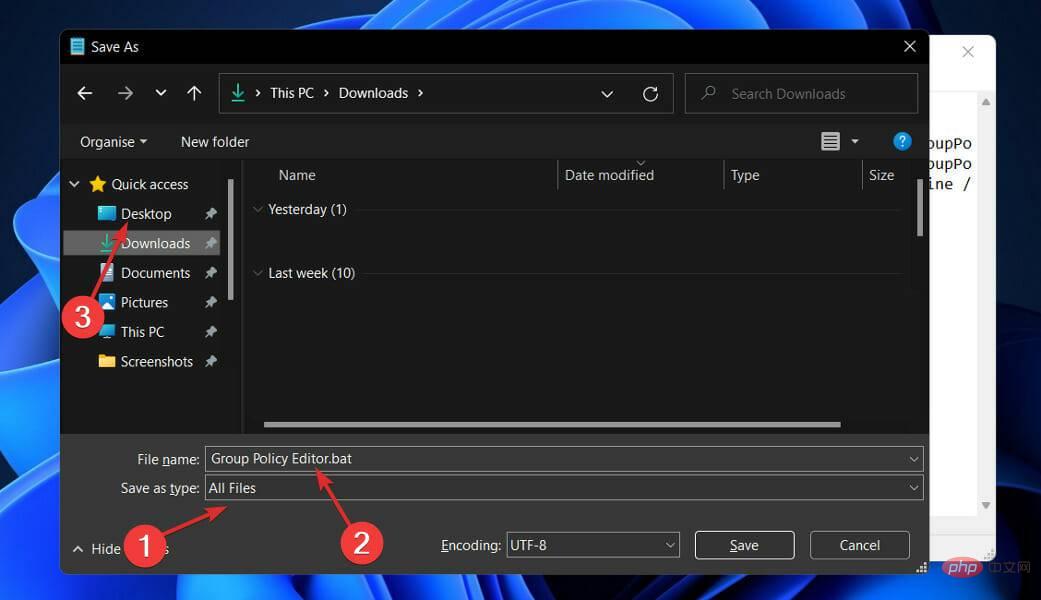 🎜🎜 Après cela, faites un clic droit sur le fichier batch de l'éditeur de stratégie de groupe enregistré sur votre bureau et sélectionnez 🎜Exécuter en tant qu'administrateur🎜.
🎜🎜 Après cela, faites un clic droit sur le fichier batch de l'éditeur de stratégie de groupe enregistré sur votre bureau et sélectionnez 🎜Exécuter en tant qu'administrateur🎜. 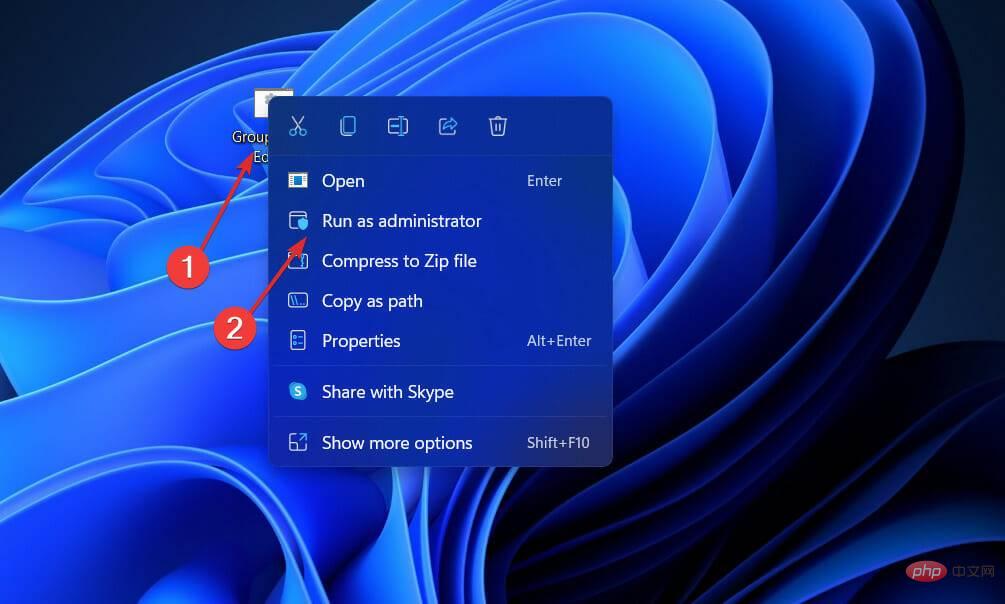 🎜 ol>🎜Une fenêtre d'invite de commande apparaîtra. Attendez qu'il soit indiqué 100 % avant de continuer. Veuillez vous assurer que cela a été fait correctement avant de fermer la fenêtre. 🎜🎜2. Activez l'éditeur de stratégie de groupe via l'invite de commande 🎜🎜🎜 Appuyez sur les touches 🎜Windows🎜 + 🎜S🎜 pour ouvrir la barre de recherche et tapez 🎜cmd 🎜 et cliquez avec le bouton droit sur le résultat le plus pertinent pour exécuter en tant qu'administrateur.
🎜 ol>🎜Une fenêtre d'invite de commande apparaîtra. Attendez qu'il soit indiqué 100 % avant de continuer. Veuillez vous assurer que cela a été fait correctement avant de fermer la fenêtre. 🎜🎜2. Activez l'éditeur de stratégie de groupe via l'invite de commande 🎜🎜🎜 Appuyez sur les touches 🎜Windows🎜 + 🎜S🎜 pour ouvrir la barre de recherche et tapez 🎜cmd 🎜 et cliquez avec le bouton droit sur le résultat le plus pertinent pour exécuter en tant qu'administrateur. 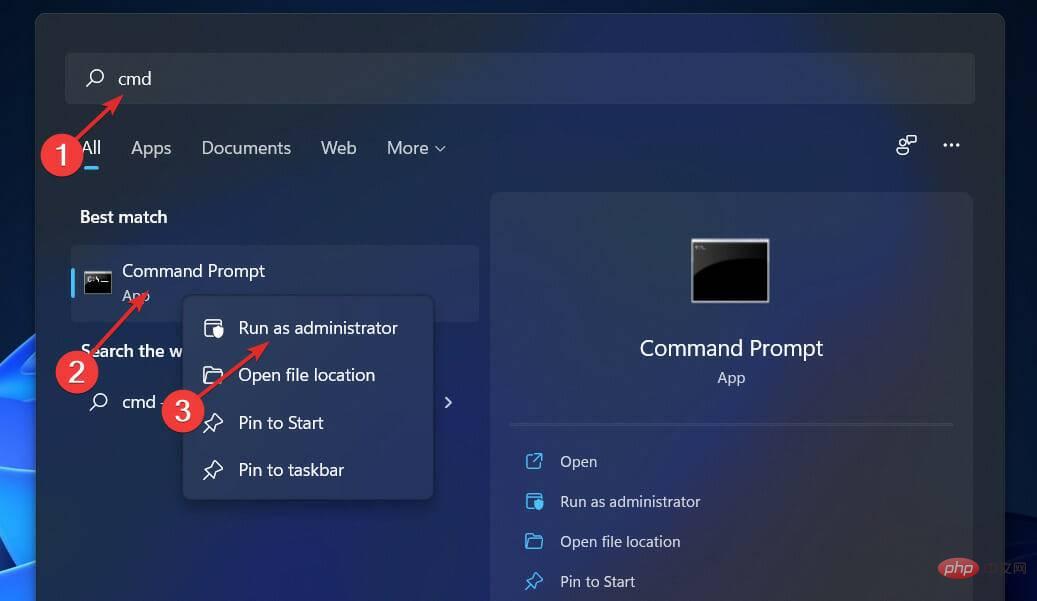 🎜🎜 Maintenant, tapez ou collez les commandes suivantes et appuyez sur 🎜Entrée🎜 après chaque commande : 🎜🎜
🎜🎜 Maintenant, tapez ou collez les commandes suivantes et appuyez sur 🎜Entrée🎜 après chaque commande : 🎜🎜🎜FOR %F IN ("%SystemRoot%servicingPackagesMicrosoft-Windows-GroupPolicy-ClientTools-Package~.mum") DO ( DISM /Online /NoRestart /Add-Package:"%F" )🎜🎜🎜🎜FOR %F IN ("%SystemRoot%servicingPackagesMicrosoft-Windows-GroupPolicy-ClientExtensions-Package~.mum") DO (🎜DISM /Online /NoRestart /Add-Package:"%F"🎜)🎜🎜🎜Une fois le processus terminé et atteint 100%, vous pouvez fermer la fenêtre d'invite de commande et essayer d'ouvrir Gpedit.msc encore. 🎜3. Mettez à jour Windows
- Appuyez sur les touches Windows + I et cliquez sur Windows Update dans le menu de gauche.
- Cliquez sur Vérifier les mises à jour pour rechercher les mises à jour dont vous pourriez avoir besoin, ou cliquez sur Installer de nouvelles mises à jour si cela s'affiche.
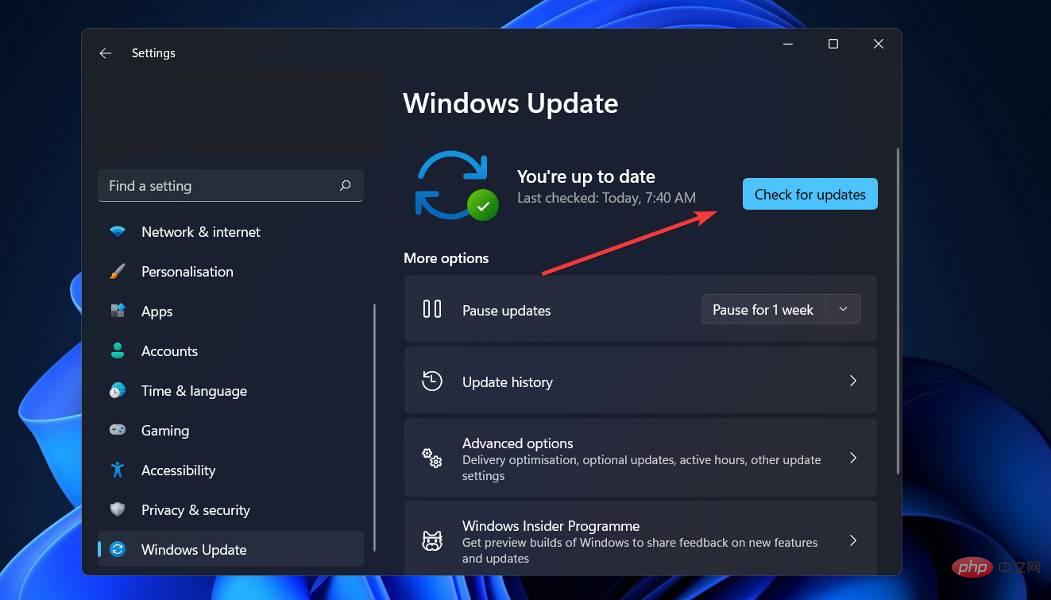
Si vous utilisez une version antérieure de Windows, cela peut être un facteur contribuant à l'erreur et peut être corrigé en mettant à jour le système d'exploitation. Ce bug sera très probablement corrigé dans une version ultérieure du logiciel.
Dois-je utiliser des objets de stratégie de groupe ?
Un objet de stratégie de groupe (GPO) est un ensemble de paramètres qui peuvent être générés à l'aide de l'éditeur de stratégie de groupe dans la console de gestion Microsoft (MMC) pour Windows. 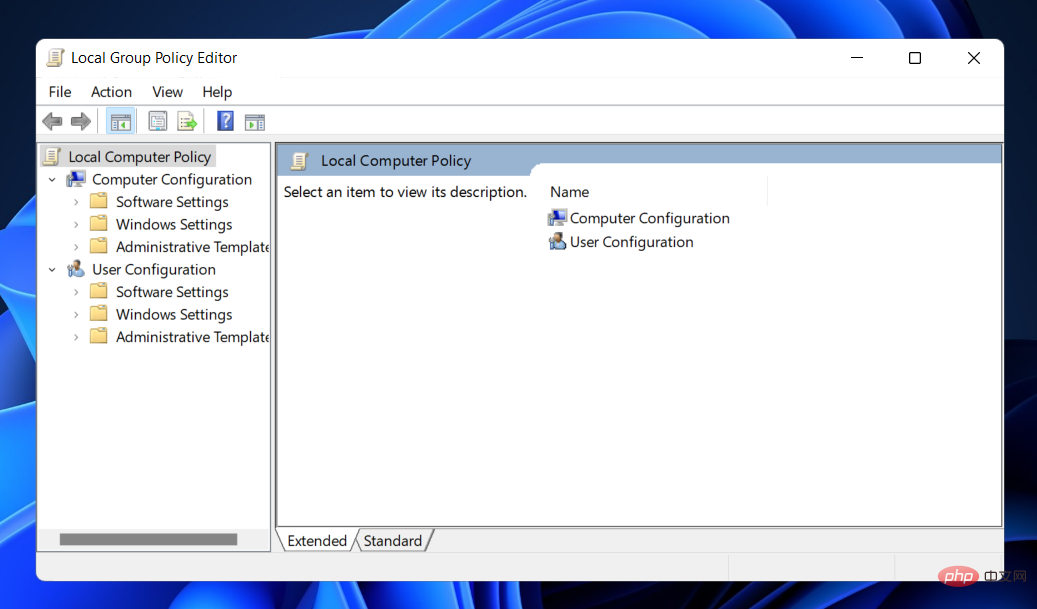
Un GPO peut être associé à un ou plusieurs conteneurs Active Directory, tels que des sites, des domaines ou des unités organisationnelles, selon la configuration. MMC permet aux utilisateurs de créer des objets de stratégie de groupe pour définir des stratégies basées sur le registre, des sélections de sécurité et l'installation de programmes.
La réponse rapide est que vous devriez les utiliser. La stratégie de groupe est un outil puissant qui garantit que vos données et votre infrastructure informatique de base sont configurées en toute sécurité.
Il pourrait être surprenant d’apprendre que Windows n’est pas particulièrement sécurisé dès le départ. Il existe plusieurs failles de sécurité, dont la plupart peuvent être comblées à l’aide de GPO.
Si vous n’éliminez pas ces vulnérabilités de sécurité, vous vous exposez à divers risques de sécurité.
Par exemple, les GPO peuvent vous aider à mettre en œuvre une politique de moindre privilège, garantissant que vos utilisateurs disposent uniquement des autorisations dont ils ont besoin pour effectuer leurs tâches.
Ils peuvent le faire en désactivant les informations d'identification de l'administrateur local sur le réseau et en accordant des droits d'administrateur en fonction des rôles et des responsabilités de la personne ou du groupe.
Ce qui précède est le contenu détaillé de. pour plus d'informations, suivez d'autres articles connexes sur le site Web de PHP en chinois!

